Come eliminare lo spazio di archiviazione di iCloud quando è pieno [Guida completa]
Ti è mai capitato di trovarti in una situazione in cui, mentre cercavi di eseguire il backup delle foto o di aggiornare il sistema, il tuo iPhone ti ha improvvisamente mostrato un promemoria che diceva: "Spazio iCloud pieno"? Anche se lo hai acquistato da poco, è già pieno di dati e devi eliminarli per avere spazio a sufficienza per scattare una foto. iCloud, in quanto parte integrante dell'ecosistema Apple, è davvero comodo. Tuttavia, quando lo spazio è pieno, non solo influisce sull'usabilità, ma può anche impedire la sincronizzazione di dati importanti. Questo articolo ti guiderà su come... come liberare spazio di archiviazione su iCloud Risolvendo in modo completo e radicale il problema dello "spazio in esaurimento". Che tu voglia eliminare backup, foto o gestire i dati delle app, qui troverai metodi pratici.
CONTENUTO DELLA PAGINA:
Parte 1. Cosa succede quando si esaurisce iCloud
Quando lo spazio di archiviazione di iCloud sta per esaurirsi, il problema è spesso più complesso di quanto si possa immaginare. Inizialmente, il sistema visualizza un promemoria che indica "Lo spazio di archiviazione di iCloud è insufficiente", ma questo è solo l'inizio. Una volta esaurito lo spazio, le foto non potranno essere caricate nella Libreria Foto di iCloud, i backup del dispositivo verranno interrotti e anche la sincronizzazione di file importanti verrà forzata. Questo significa che potresti perdere i dati più recenti, le modifiche ai contatti, gli aggiornamenti ai segnalibri di Safari e tutte le comodità offerte dai servizi iCloud.
Ancora più grave, quando si tenta di eseguire il backup del dispositivo, scaricare file di grandi dimensioni o aggiornare iOS, il sistema potrebbe visualizzare direttamente il messaggio "Impossibile completare l'operazione". Per gli utenti che utilizzano iCloud, questo comprometterà gravemente l'efficienza e la sicurezza dei dati. Molte persone che cercano come liberare spazio su iCloud si trovano ad affrontare questi problemi ricorrenti e necessitano urgentemente di un metodo completo per liberare spazio.
Parte 2. Cosa occupa spazio su iCloud
Prima di capire come liberare spazio su iCloud, è necessario chiarire quali contenuti occupano effettivamente il tuo spazio su iCloud. In genere, lo spazio su iCloud viene utilizzato principalmente dai seguenti tipi di dati:
• Backup del dispositivo: il tuo iPhone, iPad o Mac esegue automaticamente il backup dei dati di sistema, dei dati delle app e delle impostazioni su iCloud, che possono accumulare una notevole quantità di spazio nel tempo.
• Foto e video: la Libreria foto di iCloud sincronizza tutte le tue foto e i tuoi video, in particolare i file video in alta definizione o 4K, che possono essere molto grandi.
• Email e allegati: se utilizzi un account email iCloud, anche le email e gli allegati consumano spazio.
• Documenti e dati delle app: includono vari file caricati automaticamente dalle applicazioni, come note, cronologie delle chat, salvataggi di gioco, ecc.
• Cache temporanee e file di sistema: sebbene non rappresentino una parte importante, possono accumularsi gradualmente, quindi molti utenti sceglieranno di cancella la cache di iPhone regolarmente.
Molti utenti che cercano come eliminare file da iCloud cercano di individuare i colpevoli che occupano spazio in modo da poter adottare misure di pulizia mirate. Nella prossima sezione, presenteremo diversi metodi efficaci per liberare spazio su iCloud, aiutandovi a liberare completamente spazio.
Parte 3. Come liberare spazio su iCloud
La chiave per imparare a liberare spazio su iCloud è gestire ed eliminare sistematicamente i dati che occupano spazio. I seguenti metodi possono aiutarti a liberare spazio su iCloud in modo efficiente e a recuperare più spazio disponibile.
Esamina i dati dell'app
Passo 1. Aprire il Impostazioni profilo app sul tuo iPhone e tocca il tuo ID Apple in alto.
Passo 2. Seleziona iCloud e quindi toccare Gestisci l'archiviazione dell'account.
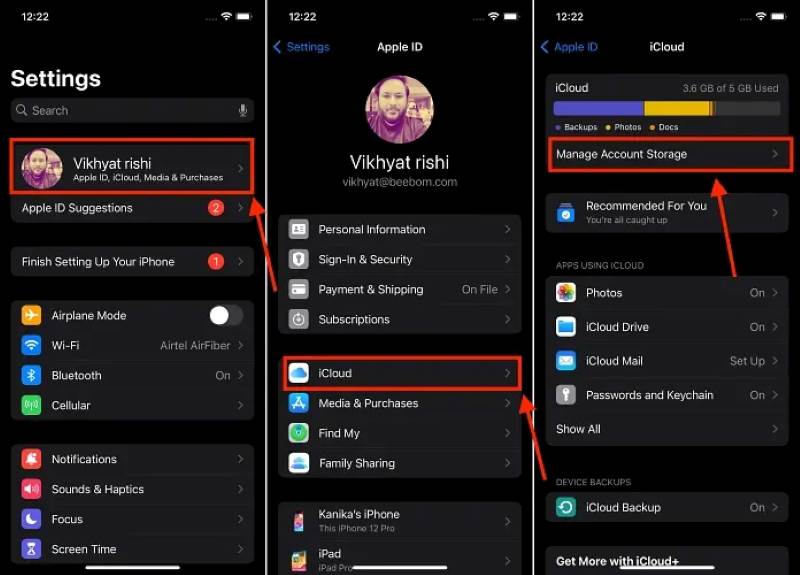
Passo 3. Esamina l'elenco delle app e trova quelle che occupano molto spazio. Tocca l'app specifica e scegli Spegni app non necessarie ed eliminale da iCloud per liberare spazio di archiviazione.
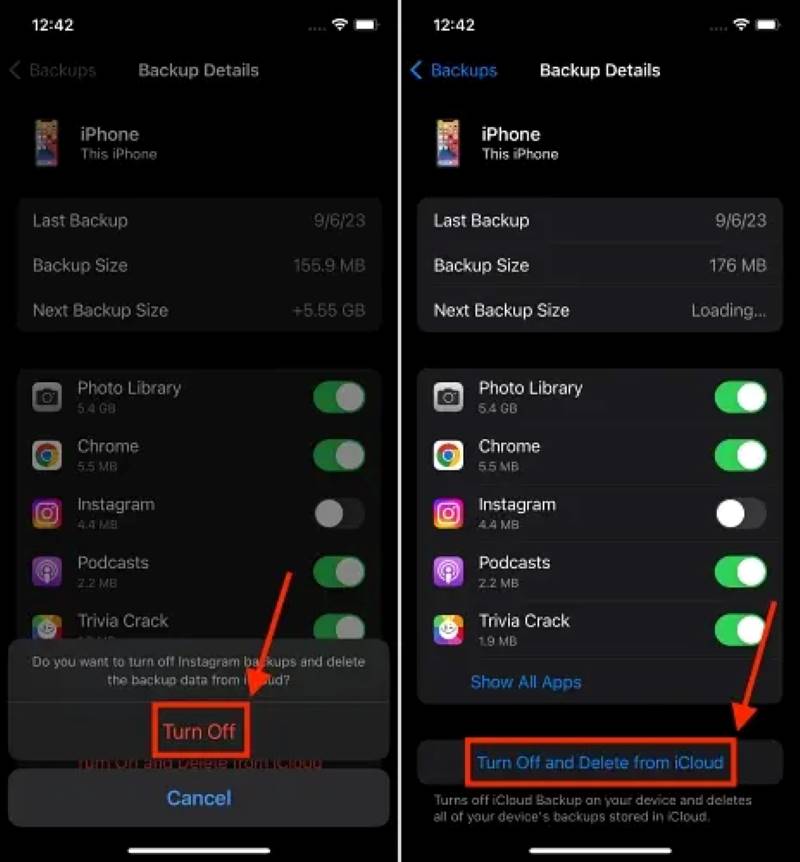
Gestisci i backup di iCloud
Passo 1. Trovare il I backup opzione Gestisci lo spazio di archiviazione.
Passo 2. Controlla l'elenco di tutti i backup del dispositivo e identifica i vecchi backup che non sono più in uso.
Passo 3. Seleziona i backup non necessari e fai clic Disattiva ed elimina da iCloud per confermare l'azione.
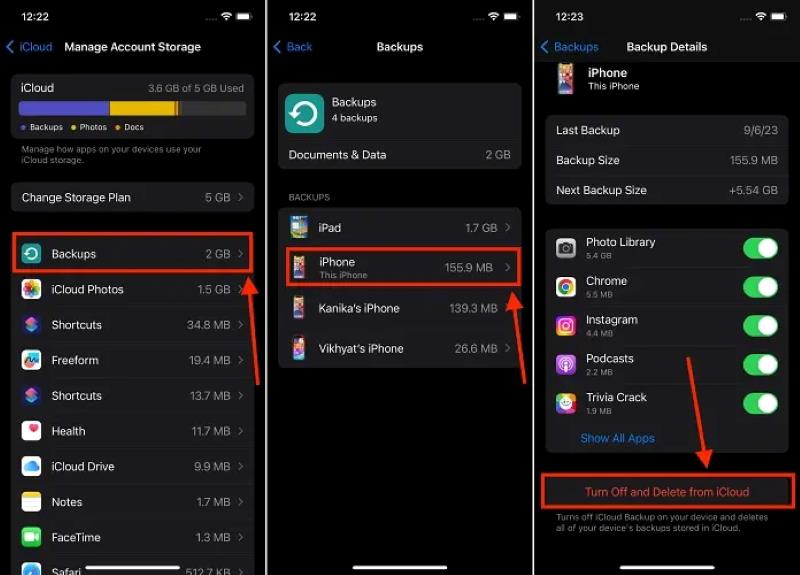
Elimina foto e video
Passo 1. Aprire il Foto app e vai al Foto or Album scheda.
Passo 2. Seleziona le foto e i video che desideri eliminare; puoi selezionare più elementi. Fai clic sul pulsante Elimina. Se hai archiviato troppe foto e molte di queste sono state salvate inavvertitamente, devi utilizzare cercatore di foto duplicate per filtrarli ed eliminarli ulteriormente.
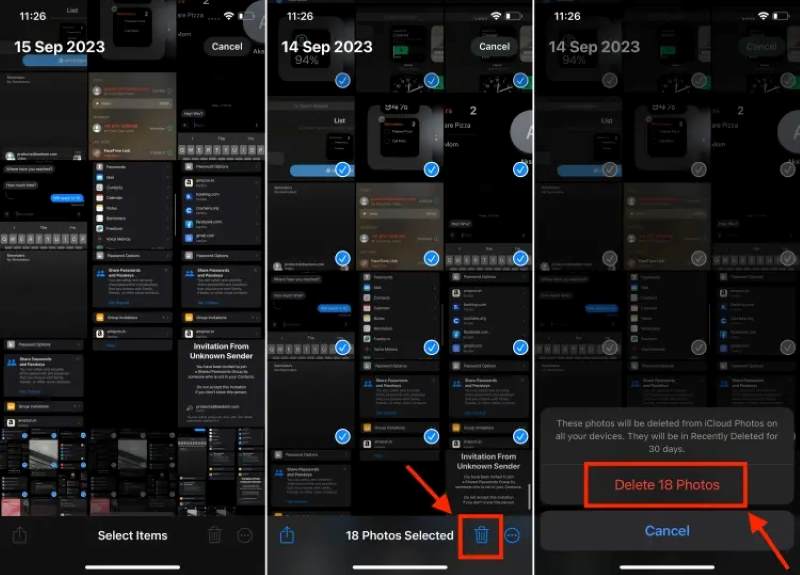
Passo 3. Quindi, vai al Recentemente eliminato album per svuotarlo definitivamente.
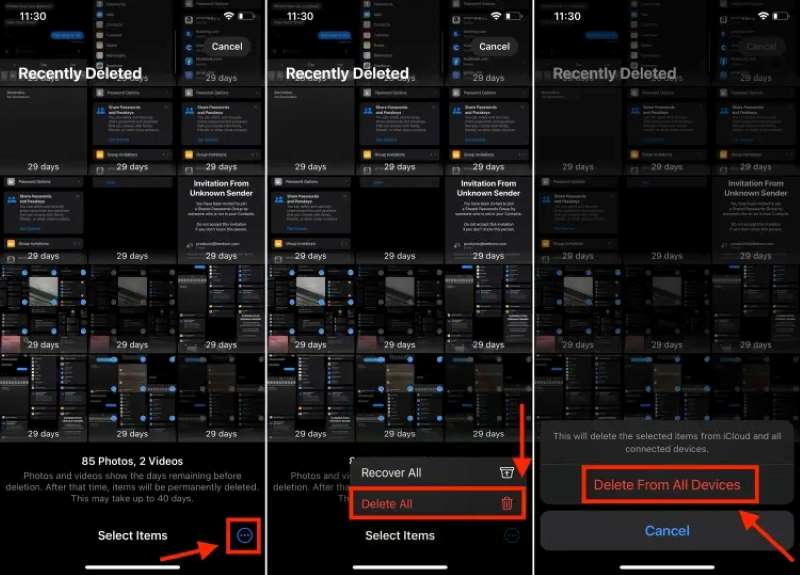
Cancella i dati della cache temporanea
Passo 1. Riavviare il dispositivo per pulire automaticamente parte della cache.
Passo 2. Per una pulizia completa, disinstalla e reinstalla le applicazioni che occupano molta cache.

Ripristino delle impostazioni di fabbrica (metodo estremo)
Passo 1. Esegui il backup di tutti i dati importanti sul tuo computer o su altri servizi cloud.
Passo 2. Vai su Impostazioni > Generali > Reimposta > Cancella tutti i contenuti e le impostazioni.
Passo 3. Segui le istruzioni sullo schermo per completare il ripristino del dispositivo, quindi configuralo nuovamente e ripristina il backup.
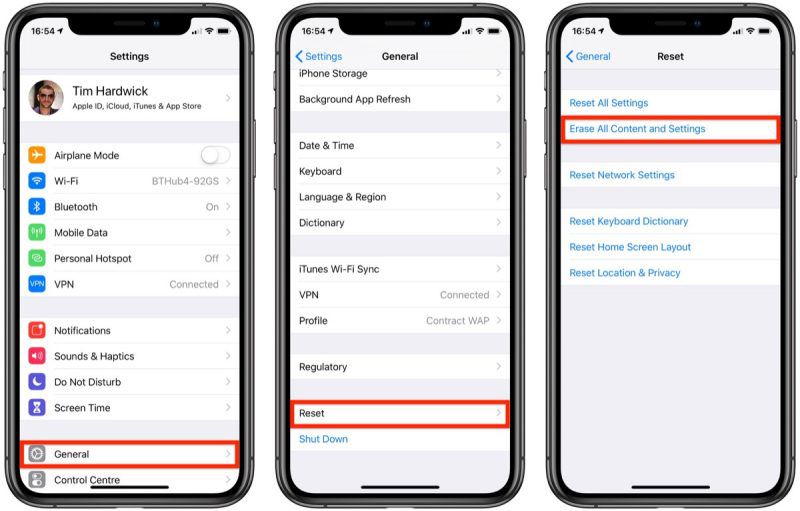
Parte 4. Suggerimenti: libera più spazio sul tuo iPhone
Oltre a svuotare iCloud, molti utenti si trovano ad affrontare anche il problema dello spazio di archiviazione locale insufficiente. Se hai completato i passaggi su come svuotare iCloud ma il tuo telefono continua a essere lento o a non riuscire a installare nuove app, potresti dover eseguire una pulizia più approfondita dello spazio interno dell'iPhone. A questo punto, uno strumento di pulizia professionale può essere molto utile. Ti consigliamo di utilizzare Gomma per iPhone di Apeaksoft, specificamente progettato per gli utenti iOS, in grado di eliminare vari file indesiderati nascosti con un clic, liberando una notevole quantità di spazio di archiviazione.
Il modo migliore per liberare più spazio sul tuo iPhone
- Esegui rapidamente la scansione e la cancellazione della cache, dei file temporanei e dei file indesiderati del sistema.
- Soddisfa diverse esigenze, dalla pulizia ordinaria alla cancellazione completa.
- Cancella completamente i dati sensibili, rendendoli irrecuperabili.
- Supporta le serie iPhone 17/16/15/14/13 e vari iPad, compatibile con le ultime versioni di iOS.
Download sicuro
Download sicuro

Passo 1. Scarica e installa iPhone Eraser, collega il tuo iPhone o iPad al computer tramite un cavo dati USB, seleziona Free Up lo spazio sezione nella pagina principale e fare clic su Quick Scan pulsante.

Passo 2. Il software eseguirà automaticamente la scansione per individuare cache, file di registro, dati temporanei e altri elementi che occupano spazio. Una volta completata la scansione, fare clic su Cancellare pulsante e attendere che il programma completi automaticamente il processo di pulizia.

Utilizzare Apeaksoft iPhone Eraser non solo può essere utile dopo aver imparato come eliminare lo spazio di archiviazione di iCloud, ma può anche aiutarti a ottimizzare la velocità del tuo dispositivo e a prolungarne la durata. Se riscontri ancora problemi come "Spazio di archiviazione dell'iPhone quasi pieno", potresti provare questo strumento: potrebbe essere proprio quello di cui hai più bisogno.
Conclusione
Attraverso i metodi forniti in questo articolo, hai imparato vari modi pratici su come eliminare lo spazio di archiviazione di iCloud e risolvere gradualmente il problema dello spazio di archiviazione insufficiente. Se desideri liberare ulteriormente spazio locale e migliorare l'efficienza del tuo dispositivo, potresti prendere in considerazione l'utilizzo di Gomma per iPhone di Apeaksoft per alleggerire il carico sul tuo dispositivo!
Articoli Correlati
Per scoprire cosa sta occupando spazio sul tuo MacBook, puoi leggere la nostra guida e seguire i metodi corretti per ottenere le informazioni.
Ecco come puoi reimpostare la password Portachiavi dimenticata sul tuo Mac e riaccedere in modo efficace al gestore password gratuito di Apple.
Qual è il limite di archiviazione di Google Foto? Quanto costa Google Storage? Come liberare il cloud storage di Google? Tutte le domande troveranno risposta in questo post.
Se la memoria del tuo telefono è piena, leggi semplicemente e impara come ripulire la memoria del telefono per liberare più spazio di archiviazione su Android qui.

